I den här guiden lär du dig hur du effektivt använder neonskyltar i en detaljerad tunnelbanescen i Cinema 4D. Först kommer vi att titta på scenen utan belysning för att ta reda på var och vilka ljuskällor som behövs. Därefter lägger vi till en fysisk ljuskälla som ger en invers kvadratisk avtagande och ytskuggning. Steg för steg kommer du att lära dig hur du justerar och positionerar ljuskällan för att skapa den perfekta atmosfären för din scen.
Viktigaste insikter
- Utvärdera ljuset i scenen i förväg för att identifiera lämpliga ljuskällor.
- Använd en fysisk ljuskälla för realistiska inställningar.
- Justera ljusstyrka, färg och strålvinkel för rätt stämning.
Steg-för-steg-guide
Kontrollera scenen utan ljus
Innan du börjar placera ljusen är det viktigt att framhäva scenen utan ljus. Detta ger dig en uppfattning om hur reflektionerna och ytorna i bakgrunden ser ut. Rendera scenen, och du får en tydlig bild av de områden som behöver belysning.

Lägg till första ljuskälla
Du börjar med att placera den första ljuskällan över tunnelbaneingången. Denna bör vanligtvis vara neonrör bakom en frostad glasöverdrag. Välj en fysisk ljuskälla, eftersom den standardmässigt erbjuder alla nödvändiga skugginställningar.
Rotera och justera ljuskällan
Den fysiska ljuskällan måste först vridas i rätt riktning. Gå till koordinaterna och ställ vinkeln till 180°. Nu ger lampan ljus endast i den riktning du önskar.
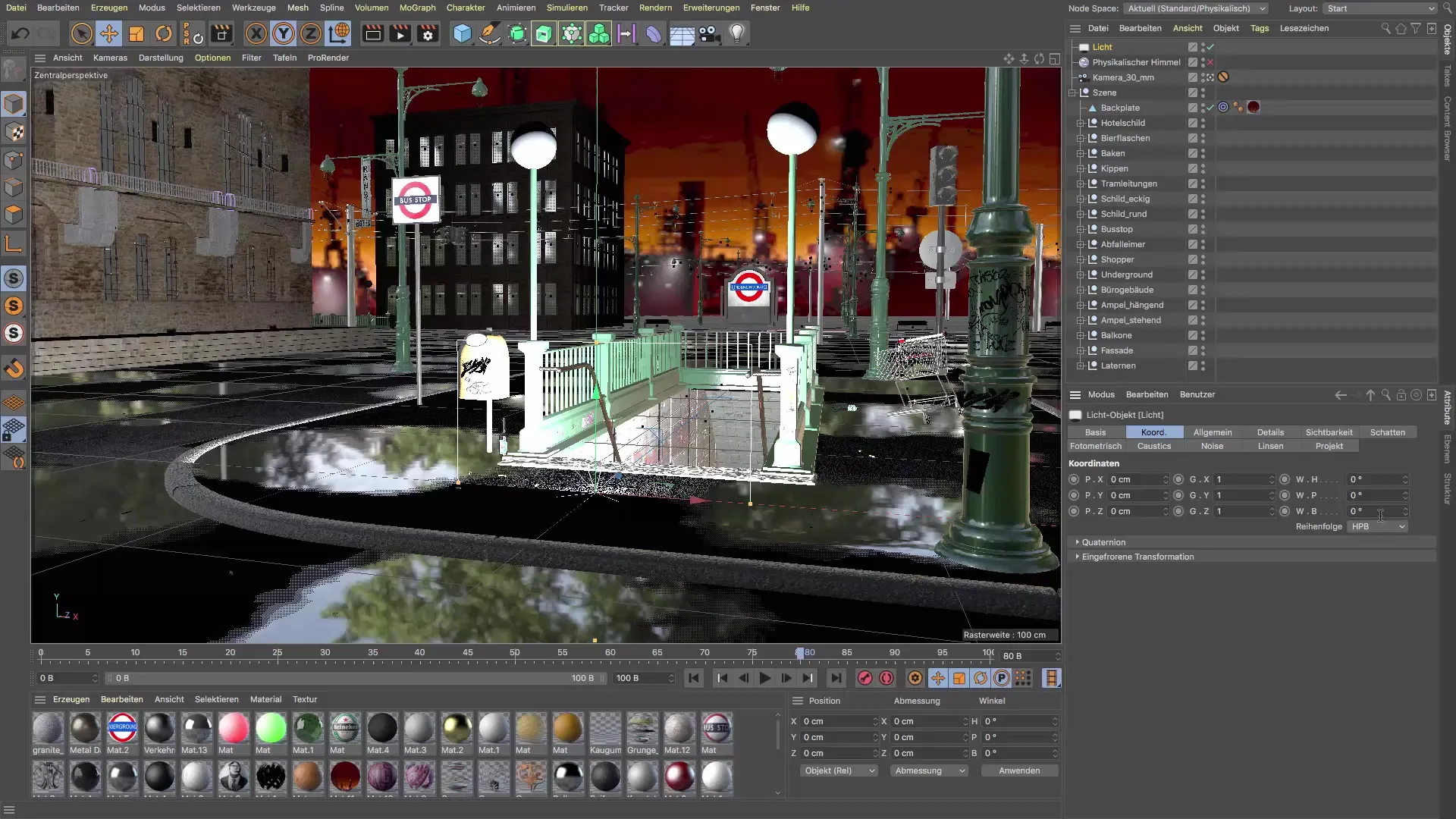
Skala och positionera ljuskällan
Efter att ha vridit ljuskällan är det dags att skala den. Gör den smalare och flytta den till den position där du behöver den. Se till att den inte placeras för nära väggarna så att ljuset verkligen kan spridas i rummet.
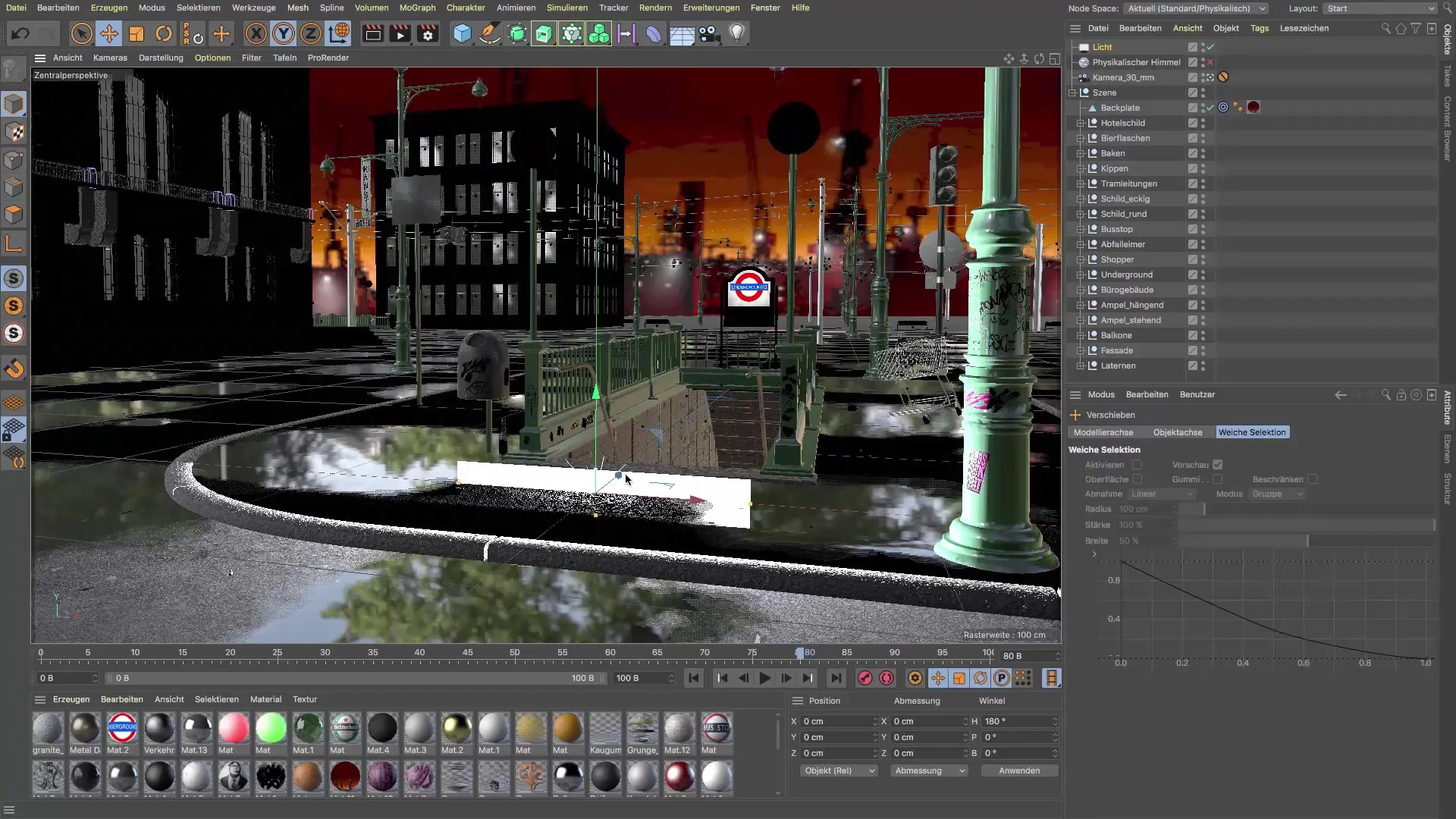
Ställ in ljusstyrka och färg
Gå till den allmänna sidan för ljuskällan och börja justera färg och intensitet. En lätt grönaktig ljusglimt kan ge atmosfären en särskild touch. När du ökar ljusstyrkan, se till att inte gå över 65% för att undvika överdriven ljushet.
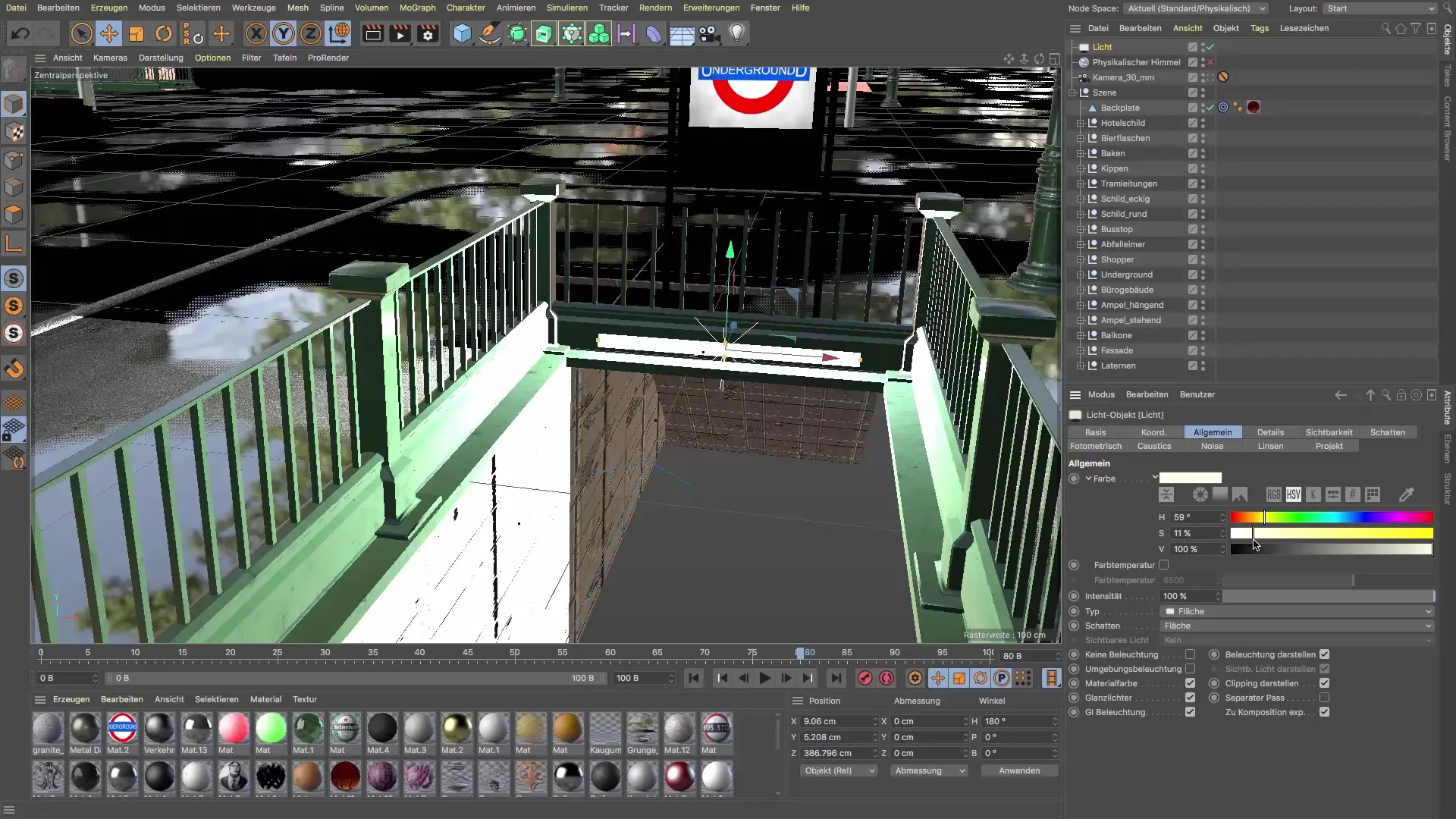
Justera renderinginställningar
Innan du gör den första test-renderingen, gå till renderingsinställningarna. Avaktivera alternativet för Subpolygon Displacement för att förkorta renderingtiden.
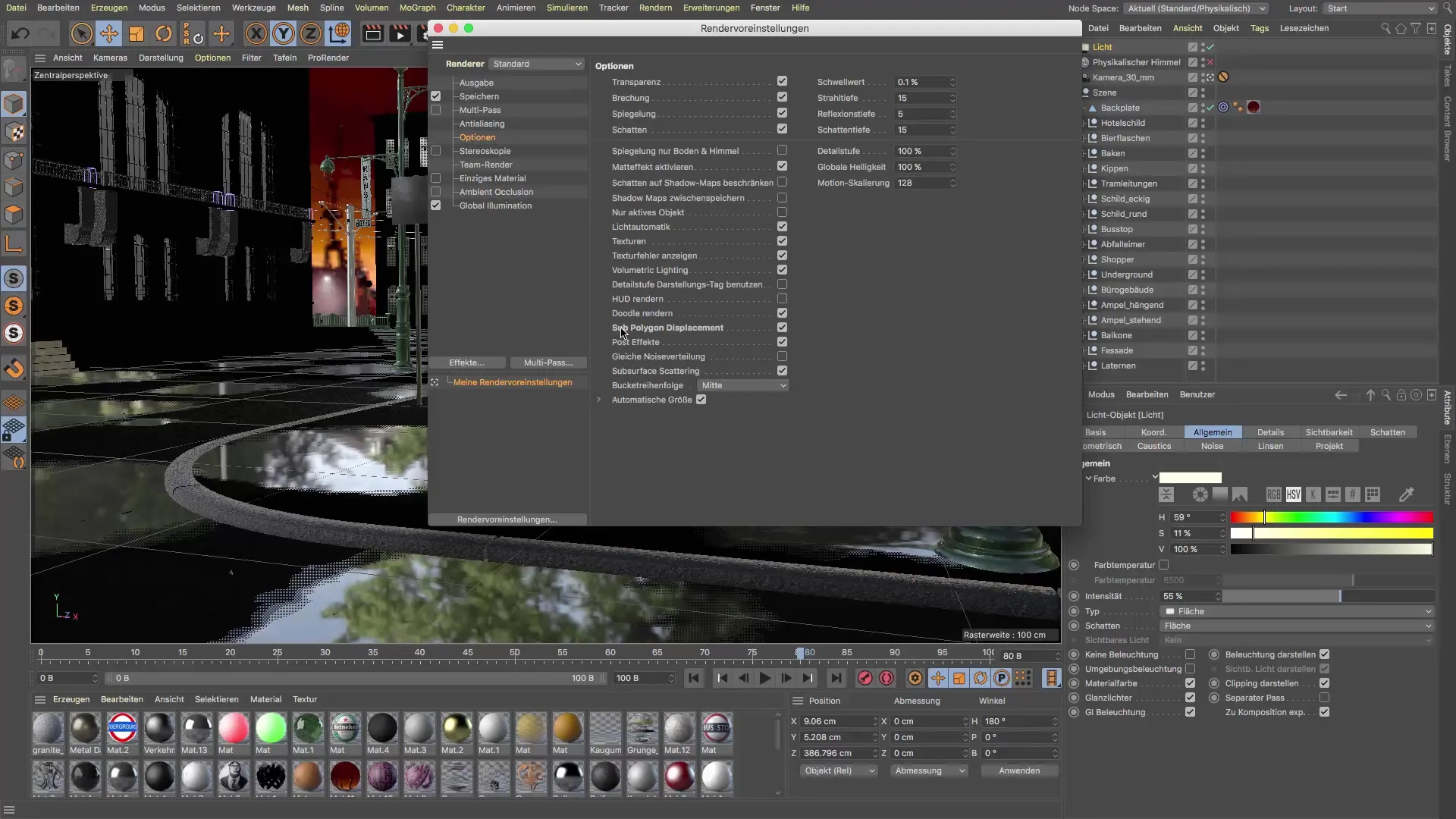
Första renderings-test
Utför nu en första test-rendering för att se hur ljuset fungerar på vägen. Var uppmärksam på hur mycket ljus som faller på trottoaren och om det ger en tilltalande effekt.
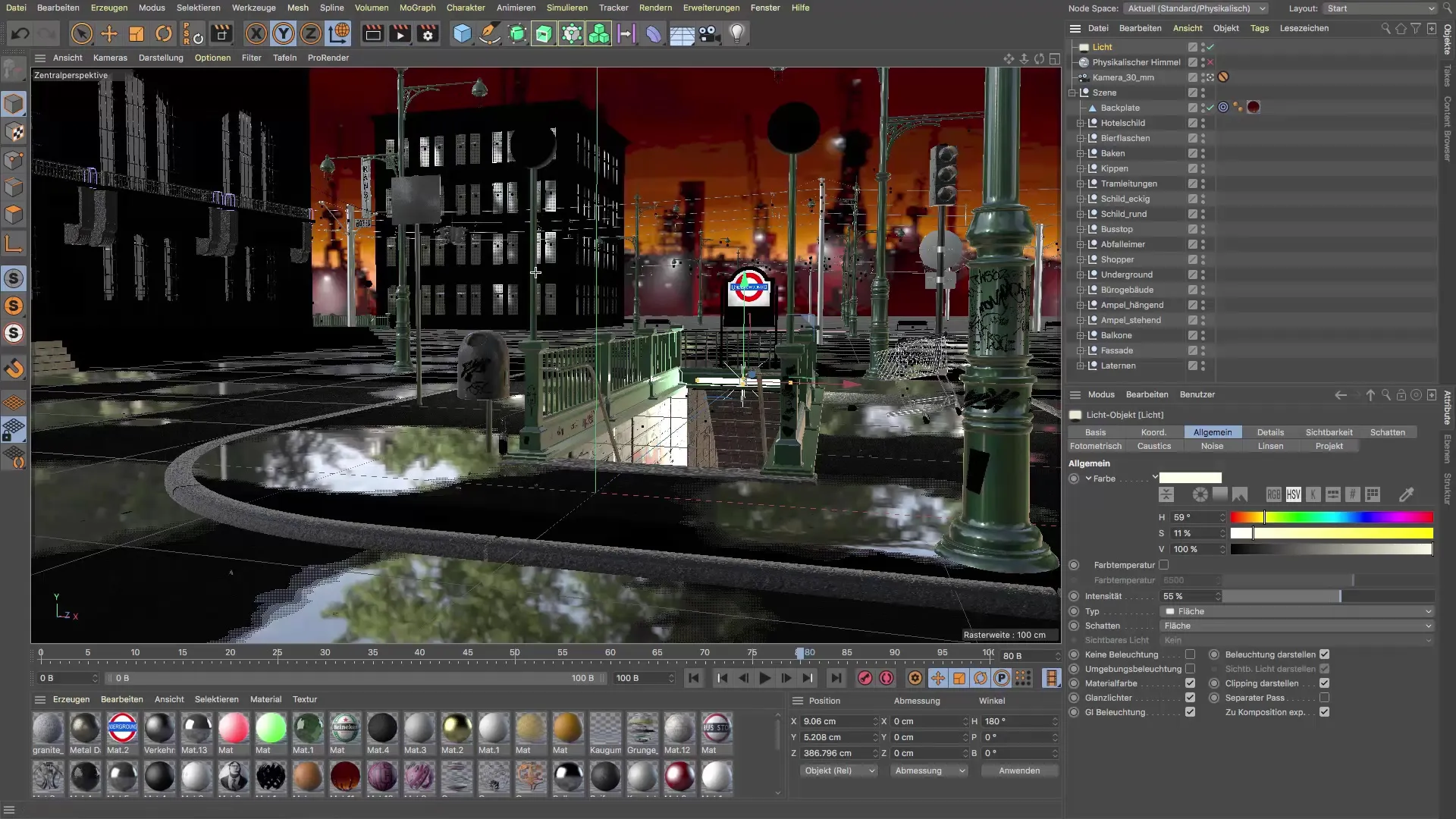
Ställ in ljusstrålvinkel
Välj ljuskällan igen och gå till detaljerna. Här kan du justera strålvinkeln för att uppnå en mer realistisk ljusfördelning. Minska vinkeln från 180° till 120° för att säkerställa att mindre ljus strålar uppåt.
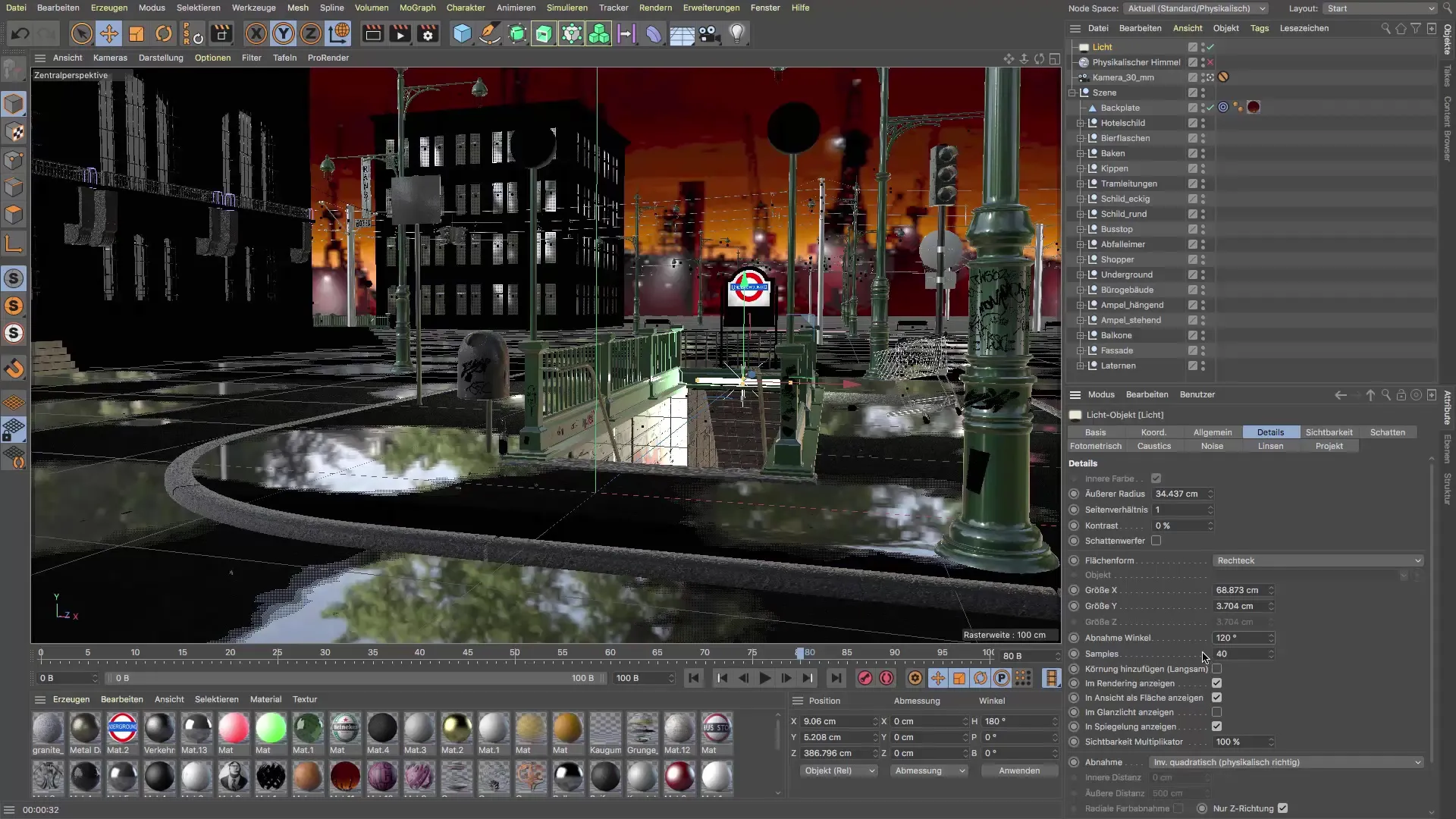
Gör finjusteringar
Det handlar inte om att göra scenen överdrivet ljus, utan om att sätta akcentuerat ljus. Lägre intensitet kan ofta göra mer här. Kontrollera ljuset och justera intensiteten efter behov för att uppnå det önskade resultatet.
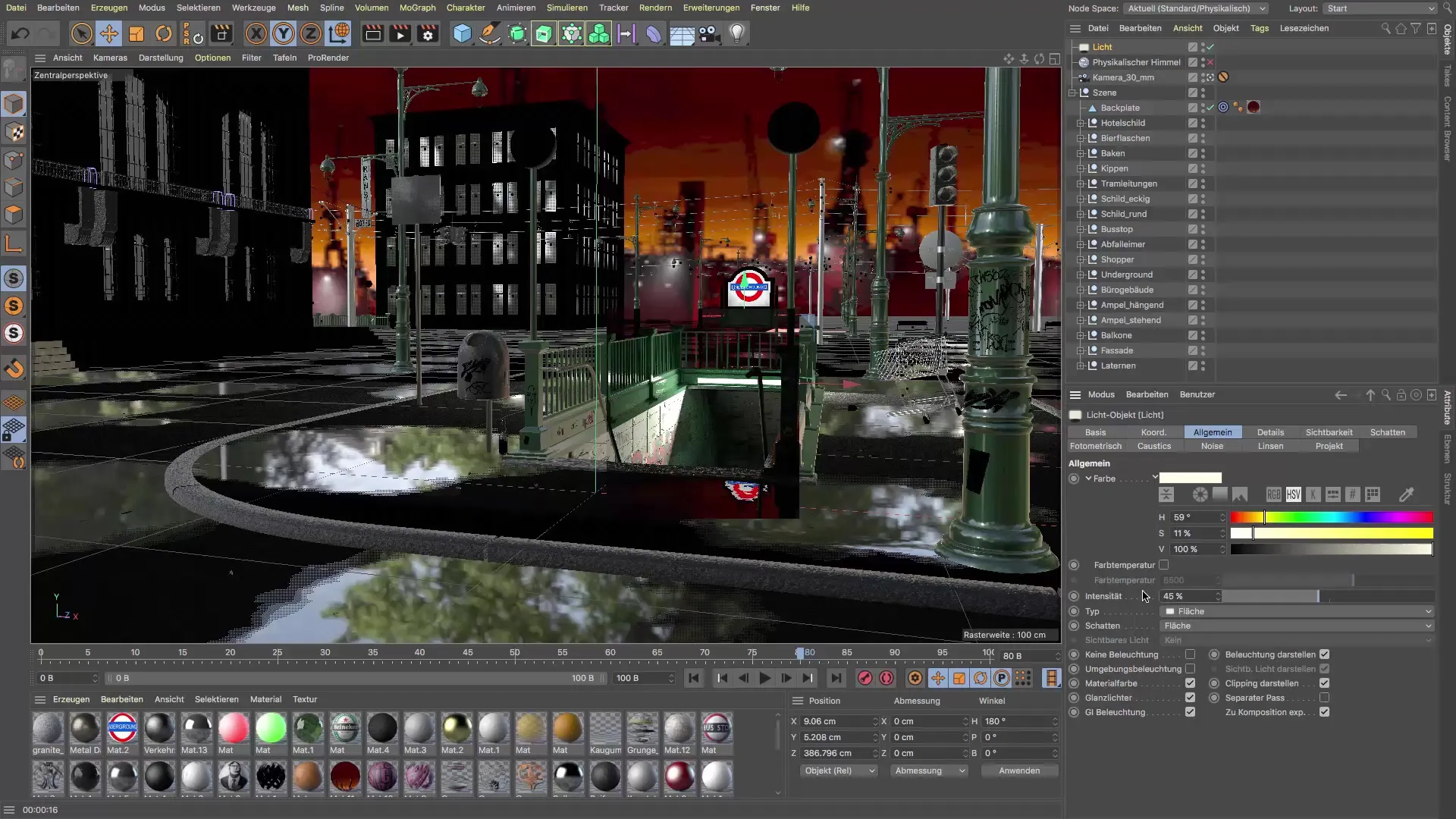
Sammanfattning – Neonskyltar i Cinema 4D: En steg-för-steg-guide
I den här guiden har du lärt dig hur du genom att strategiskt placera och justera neonskyltar i en tunnelbanescen i Cinema 4D kan skapa en mystisk, imponerande atmosfär. Genom att först analysera omgivningen utan ljus och steg för steg lägga till ljuskällor kan du noggrant styra designen av din scen.
Vanliga frågor
Hur kan jag ändra ljusets färg i Cinema 4D?Du kan justera färgalternativet i ljuskällans allmänna inställningar.
Varför ska jag använda en fysisk ljuskälla istället för en ytlampor?En fysisk ljuskälla erbjuder standardinställningar för skuggor och ljusavtagande, vilket gör konfigurationen enklare.
Hur kan jag förkorta renderingtiden vid en test-rendering?Avaktivera alternativet för Subpolygon Displacement i renderingsinställningarna.


